Реляционные СУБД в Visual FoxPro 8
Использование построителя для создания раскрывающегося списка
Для размещения в форме раскрывающегося списка удобно применять построитель раскрывающегося списка. Рассмотрим его использование для создания объекта типа соmbоВох (Раскрывающийся список) и настройки его свойств.
- Нажмите кнопку Combo Box (Раскрывающийся список) на панели инструментов Form Controls (Элементы управления формы).
- Щелкните в том месте формы, в котором вы предполагаете расположить поле.
- Для запуска построителя нажмите правую кнопку мыши и выберите команду Builder (Построитель) контекстного меню. Открывается диалоговое окно Combo Box Builder (Построитель раскрывающегося списка) (рис. 6.31), содержащее вкладки List Items (Список объектов), Style (Стиль), Layout (Расположение) и Value (Значение), в которых вы можете задать формат, стиль и источник данных для поля ввода.
Совет
Для запуска построителя объекта ComboBox (Раскрывающийся список) можно сначала нажать на панели инструментов Form Controls (Элементы управления формы) кнопку Builder Lock (Закрепитель построителя), а затем — кнопку Combo Box (Раскрывающийся список). В этом случае при размещении объекта в форме сразу запускается построитель.
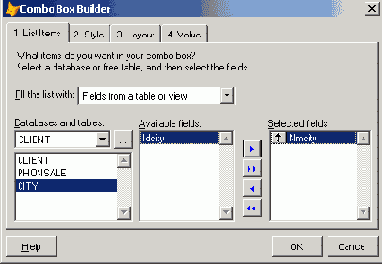
Рис. 6.31. Вкладка List Items построителя объекта ComboBox
Рассмотрим назначение вкладок диалогового окна Combo Box Builder (Построитель раскрывающегося списка). Вкладка List Items (Список объектов) позволяет задать тип источника данных для заполнения списка. На ней расположен раскрывающийся список Fill the list with (Заполнение списка), содержащий значения, описанные в табл. 6.16.
Таблица 6.16. Назначение опций раскрывающегося списка Fill the list with
| Опция | Назначение |
| Fields from a table or view (Поля таблицы или представления) | Указывает, что источником данных являются поля таблицы или представления данных |
| Data entered by hand (Значения из списка) | Указывает, что источником данных является заданный список значений |
| Values from an array (Значения из массива ) | Указывает, что источником данных является массив |
При использовании значения Fields from a table or view (Поля таблицы или представления) сначала необходимо в списке Databases and tables (Базы данных и таблицы) выбрать таблицу, поле которой будет являться источником данных, а затем перенести нужное поле из списка Available fields (Имеющиеся поля) в список Selected fields (Выбранные поля).
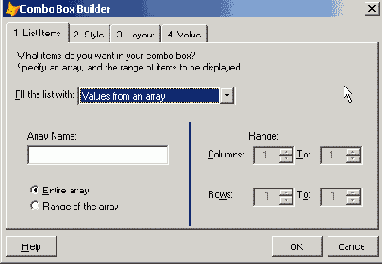
Рис. 6.32. Вкладка List Items построителя раскрывающегося списка при установленном значении Values from an array
При выборе других значений из списка Fill the list with (Заполнение списка) вкладка List Items (Список объектов) изменяется. На рис. 6.32 представлена эта вкладка, когда источником данных является массив. Вам необходимо указать наименование массива и, в том случае, если он используется не весь, ввести количество строк и столбцов в размещаемом списке.
Завершив ввод параметров на вкладке List Items (Список объектов), для задания стиля отображения перейдите на вкладку Style (Стиль) построителя объекта соmbовох (Раскрывающийся список) (рис. 6.33). Она содержит три группы опций. Опции Three-dimensional (Объемный) и Plain (Плоский) позволяют задать объемный или плоский стиль отображения поля, определяемый значением свойства speciaiEffeet (Специальный эффект).
Опции второй группы имеют следующее назначение:
- Drop-down combo — указывает, что создаваемый объект будет раскрывающимся списком, из которого пользователь может выбрать значение или ввести его в поле ввода списка;
- Drop-down list — указывает, что объект будет раскрывающимся списком, из которого можно только выбирать значения.
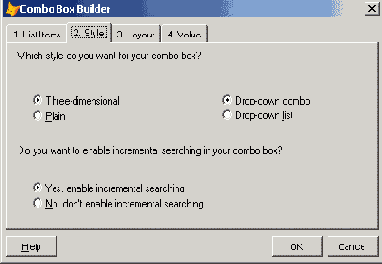
Рис. б.33. Вкладка Style построителя раскрывающегося списка
Опции третьей группы задают значение свойства incrementaisearch и имеют следующее назначение:
- Yes, enable incremental searching (Да, возможен поиск значения) — указывает, что при вводе каждой буквы в поле ввода списка будет осуществляться поиск подходящего значения;
- No, don't enable incremental searching (Нет, не возможен поиск значения) — указывает, что при вводе каждой буквы в поле ввода списка поиск подходящего значения не будет осуществляться.
Установив необходимые опции на вкладке Style (Стиль), перейдите на вкладку Layout (Расположение) (рис. 6.34). Флажок Adjust the width of the combo box to display all columns (Увеличить ширину раскрывающегося списка для отображения всех колонок) задает значение свойства width (Ширина) объекта соmbовох (Раскрывающийся список). При установке флажка ширина раскрывающегося списка увеличивается, чтобы поместились значения всех элементов списка.
Таблица данной вкладки содержит реальные данные и позволяет задать значения свойства coiumnwidths (Ширина колонки). Для изменения ширины колонки установите курсор на правую границу столбца и перемещайте в ту или иную сторону.
Вкладка Value (Значение) построителя (рис. 6.35) предназначена для указания источника данных и задает значение свойства controisource (Источник данных) объекта.
Завершив установку параметров, нажмите кнопку ОК для закрытия окна построителя. В том случае, если вам опять потребуется его помощь, выделите созданный объект типа соmbовох (Раскрывающийся список), нажмите правую кнопку мыши и выберите из контекстного меню команду Builder (Построитель).
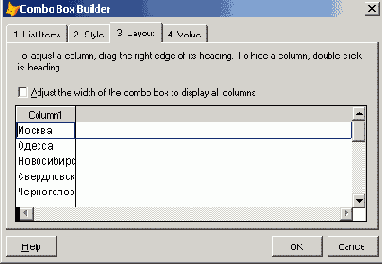
Рис. 6.34. Вкладка Layout построителя раскрывающегося списка
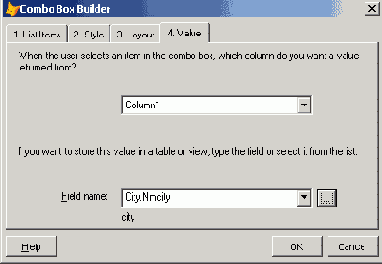
Рис. 6.35. Вкладка Value построителя раскрывающегося списка